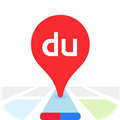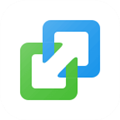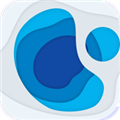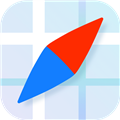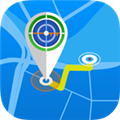应用简介
谷歌地球32位XP系统是一款非常专业的3D地图卫星地图软件。软件整合了Google的本地搜索以及驾车指南两大功能,给用户提供全方位的地图解析服务,还支持谷歌、百度、高德等18种地图模式自由切换和叠加,该版本支持XP 32位操作系统,需要的用户可下载体验。
该软件采用了3D地图定位技术,它把卫星照片、航空照相和GIS布置在一个地球的三维模型上,如果您很好奇自己周围一直以来发生了哪些变化,现在就可以带您回到过去,只需点击一下,即可观察到城郊扩建、冰盖消融以及海岸侵蚀等变迁,并且你还可以一直沉入海底,查看来自BBC和“国家地理”等合作伙伴的独家内容,并可探究泰坦尼克号等3D沉船的残骸。此外,google earth pro还可进一步标注地标并录制不限形式的旅程,只需打开游览功能,按下录制按钮,您就可以看到整个世界。您甚至可以添加背景音乐或画外音,使旅程更具个性。

【功能特点】
一、全球卫星图像下载
1、1.谷歌地球支持按照省、市、县(区)行政区域、框选矩形、多边形区域范围高清卫片下载;
1、2.支持沿路线高清卫片下载。所有下载卫片高清、准确、无水印,让你叹为观止。
二、地图叠加、无缝拼接
2、1.谷歌地球支持谷歌、百度、高德等18种地图模式自由切换和叠加;
2、2.高效无缝拼接、无损压缩、分块拼接;
2、3.谷歌地球支持用户自定义地标绘制到拼接的大图上,便于您测绘、编辑及应用。
三、无需纠偏、精准套合
3、1.支持任意尺度、任意幅面数据下载,且所有下载数据没有偏移、无需纠偏;
3、2.针对不同投影地图完美纠偏、加偏,可以完美叠加CAD、Arcgis等地理软件。
四、地图坐标系轻松转换
4、1.支持WGS84地图坐标系转换;
4、2.支持北京54地图坐标系转换;
4、3.支持西安80地图坐标系转换;
4、4.支持CGCS2000地图坐标系转换。
五、地图数据分析
5、1.谷歌地球提供距离测量、面积和周长计算;
5、2.等高线自动生成,可导出为excel、txt、kml等多种格式。
六、等高线自动生成、叠加CAD
6、1.划定指定区域自动生成等高线、剖面图生成并且支持自动生成CAD格式;
6、2.谷歌地球可沿路线、矩形提取高程;
6、3.提取生成的高程文件可直接导入等高线图;
6、4.多格式数据导入、导出,包括kml、gpx、shp等格式;
6、5.谷歌地球三维地势渲染,三维地形显示;
6、6.框选矩形区域的三维地形模型文件导出3D模型。
七、地图发布服务,支持实时缓存发布、离线发布
7、1.离线网站制作、离线金字塔瓦片导出。
7、2.谷歌地球三维地势渲染,三维地形显示;
7、3.框选矩形区域的三维地形模型文件导出3D模型;
7、4.地图发布服务,支持实时缓存发布、离线发布;
7、5.离线网站制作、离线金字塔瓦片导出。
八、线地名实时查询
8、1.谷歌地球支持公交线路查询、站名查询,线路叠加显示、拼接导出,kml导出;
8、2.边界查询:支持kml导出。

【软件特色】
1、街景视图
街景视图是谷歌地球推出的新服务,可达到旅游的效果,由专门的拍摄车拍摄。在谷歌地球中拥有街景视图的国家和地区有:
亚洲:中国香港、中国澳门、中国台湾、新加坡、日本、韩国(首尔、釜山)、泰国(普吉岛、清迈府、曼谷)、伊拉克(巴格达伊拉克国家博物馆)、以色列(海法、特拉维夫、耶路撒冷地区)、印度(新德里印度国家博物馆、国家美术博物馆)。
欧洲:挪威、瑞典、芬兰、丹麦、英国、爱尔兰、法国、西班牙、葡萄牙(里斯本、波尔图)、荷兰、比利时、德国(部分)、瑞士(部分)、罗马尼亚(部分)、意大利、俄罗斯(莫斯科、喀山、圣彼得堡)、波兰(部分)、乌克兰(基辅、敖德萨、利沃夫、哈尔科夫、顿涅茨克)、捷克(部分)、希腊(雅典卫城博物馆)、奥地利(维也纳艺术史博物馆)。
非洲:南非、加那利群岛(西)。
大洋洲:澳大利亚、新西兰。
北美洲:美国(包括阿拉斯加、夏威夷)、加拿大(部分)、墨西哥。
南美洲:巴西(部分)。
南极洲:南极格林尼治岛南部附近某岛。
2、城市夜景
只要点击侧栏中的“图片库”,再点击“美国国家航空航天局(NASA)”,里面有“地球城市夜景”功能,打开再点击“地球城市夜景”按钮,即可观赏全球夜晚灯光情况。
3、图像解析
Google Earth中多数地区的图像清晰度都在5 英里。
几乎每个国家的首都和主要大城市都提供了较为清晰的图像,基本拥有0.15 英里(241.4016 米)的清晰度。
北美、欧洲和日本的高清晰图像比较多,其他地区则较少。
地形
地表:在开启了“Terrain”效果的情况下可以观察到以3D方式显示的高原、山地等地形。
海床:可以海底探索,海床以3D方式显示。
数据年份
一般少于三年内(部分地区是十年前的),部分人口稀少的地区影像较为老旧。

【使用方法】
1、首先打开谷歌地球
2、放大到要下载的区域

3、选择“框选下载区域”

4、选择好下载区域

5、选择“卫星地图”选项,布置存储目录,选择要下载的map级别

6、点击下载框,选择“下载结果浏览”
7、选择导出或者拼接图片

8、选择导出图片是单张大图还是切片,确定保存路径,选择图保存片类型,点击“输出”

【添加路径方法】
1、打开谷歌地球;

2、点击软件上方工具栏中添加路径按钮

3、点击添加路径按钮后会弹出一个对话窗口,不要关闭,直接用鼠标在地图上点击,添加路径的端点。绘制完毕后点击对话窗口中的确定按钮。

4、按住shift键,调整摄像机角度,我们会发现,即使你画的是一条直线,进入到三维地图中之后,它也会随地势进行高低变化。

5、在软件左侧栏中,右键点击新创建的路径,选择显示高度配置文件

6、下面有一个地势坡度曲线显示,用鼠标在上面移动,会显示相应高度下的地图在什么地方。利用这个属性,我们可以查看路径所经过的地势高低。

【更新内容】
* “位置”面板:多项选择、移动、删除;性能改进
* 网络安全更新和修复;更出色的证书支持
* CSV 导入功能改进:支持较早的 Mac 文件格式和多行文本字段
* 底面叠层编辑器:修复了旋转时的一些小问题和旋转手柄定位问题
* 打印预览:修复了鼠标轮缩放和显示刷新问题
* 国际语言:修复了缺失的翻译、键盘快捷键和界面元素
“* 表格”工具:改进了稳定性、布局和数据同步性能
* 在 Google 地球专业版中,“导览”在默认情况下为隐藏状态
* Windows:允许 Google 地球同时在多个用户会话中运行
* Windows:改进了在高分辨率显示器上的显示效果
* Windows 64 位修复:操纵杆支持;隐藏 3D 建筑物时发生崩溃的问题;COM 应用(例如 Garmin BaseCamp)界面。